Использование папок
В главе 5, посвященной слоям, мы познакомились с папками. Эти папки, подобно папкам файловой системы нашего компьютера, позволяют объединить слои, хранящие сходную по назначению графику, в единое целое. Часто это бывает полезно, особенно если мы создаем очень сложное изображение.
Точно так же, как и слои, можно "складывать" в папки образцы, хранящиеся в библиотеке. Давайте же выясним, как это делается.
Самый простой путь создать новую папку и сразу же поместить в нее выделенный в списке панели Library образец - это выбрать пункт Move to New Folder контекстного или дополнительного меню. На экране в этом случае появится диалоговое окно New Folder (рис. 8.14). Введем в единственное поле ввода Name имя создаваемой папки и нажмем кнопку ОК. (На имена папок накладываются те же ограничения, что и на имена образцов.) Чтобы отказаться от создания новой папки, нажмем кнопку Cancel.
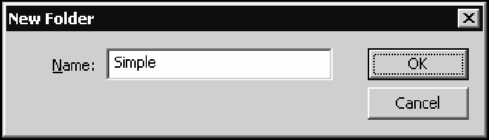
Рис. 8.14. Диалоговое окно New Folder
Созданная нами папка сразу же появится в списке образцов панели Library (рис. 8.15). В колонке Kind списка образцов против имени папки будет стоять слово Folder (папка).
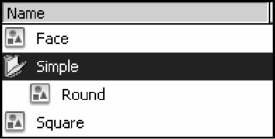
Рис. 8.15. Папка в списке образцов панели Library (выделена)
Щелкая на значке папки, мы можем раскрыть или закрыть ее. Для этого также можно пользоваться следующими пунктами контекстного и дополнительного меню панели Library:
□ Expand Folder - раскрывает выделенную папку;
□ Collapse Folder - закрывает выделенную папку;
□ Expand All Folders - раскрывает все папки;
□ Collapse All Folders - закрывает все папки.
К сожалению, поместить описанным выше способом другой образец в уже существующую папку мы не сможем. Если ввести в поле Name диалогового окна New Folder имя уже существующей папки, Flash откажется ее создавать. Поэтому для "разбрасывания" файлов по уже созданным папкам нужно пользоваться приемами, знакомыми нам по главе 5. Так, чтобы поместить образец в папку, его нужно перетащить на значок папки или на один из образцов, уже находящихся в ней. Чтобы "вынести" образец из папки, достаточно перетащить его куда-нибудь за пределы папки.
В списке образцов появится небольшое поле ввода; введем в него имя новой папки и нажмем клавишу <Enter>. Если же нажать клавишу <Esc>, новая папка получит имя вида untitled folder <Порядковый номер>.
Мы можем создать новый образец сразу в какой-либо папке. Для этого, перед тем как создать этот образец, выберем в нужной папке любой из уже находящихся в ней образцов.
Разумеется, Flash позволяет вкладывать одни папки в другие. Для этого достаточно переместить мышью одну папку на значок другой папки или на значок любой папки или образца, что вложены в эту папку.
Мы можем переименовать любую папку. Выполняется это так же, как переименование образца.
Точно так же - как в случае с образцом - выполняется удаление ненужной папки. Однако здесь нужно иметь в виду, что при удалении папки будут также удалены все находящиеся в ней образцы и папки.
